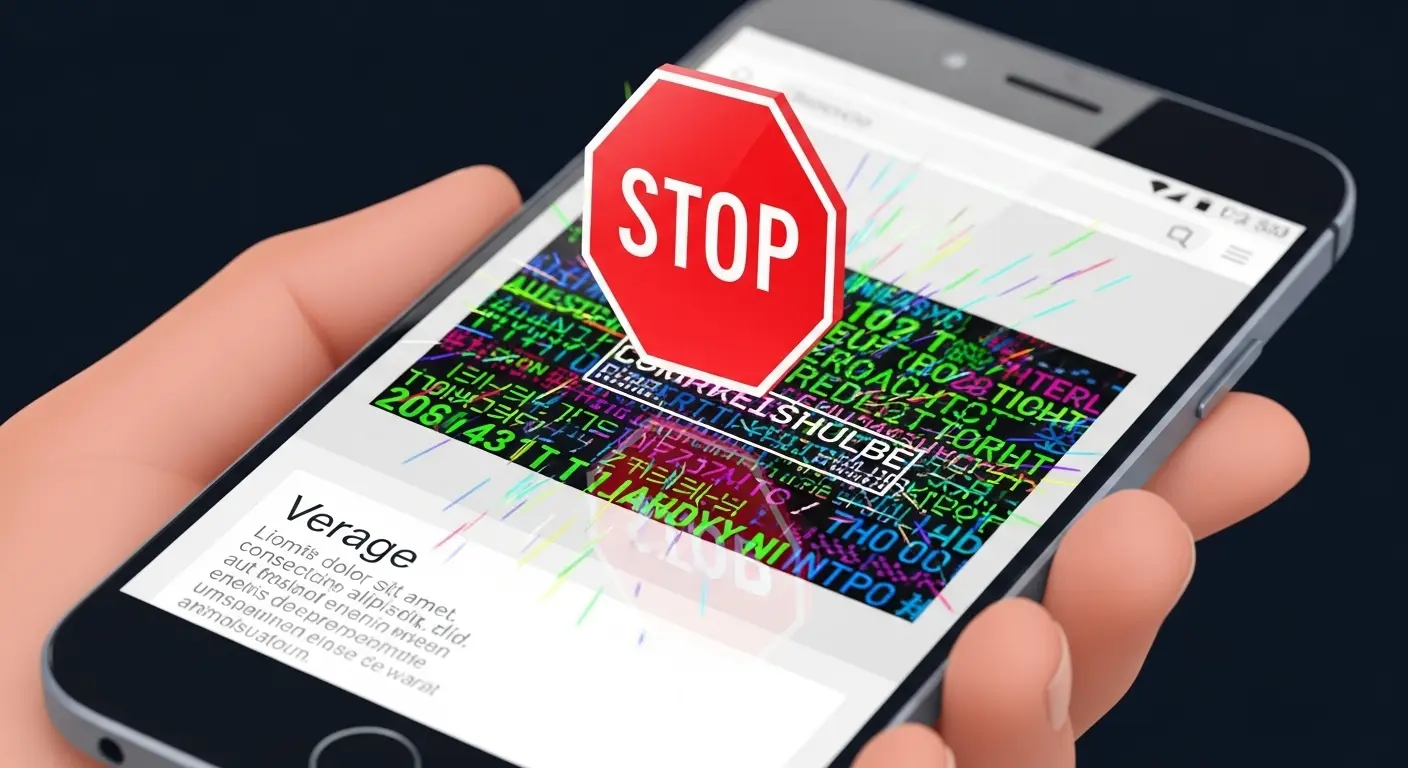スマートフォンのブラウザでウェブサイトを見ている時、突然画面いっぱいに広告が表示されて、見たいコンテンツが隠れてしまった経験はありませんか?
あるいは、リンクをタップしただけなのに、知らないサイトに次々と飛ばされてしまう「リダイレクト」に困っていませんか?
これらの問題は、まさに「ポップアップ」が原因です。
特にAndroid端末では、意図しないポップアップ広告や通知が頻繁に表示されることがあります。
大きなストレスになります。
今回の記事では、
- Androidユーザーが知っておくべきポップアップブロックの基本的な設定方法
- より強力な対策
- 万が一ポップアップを許可してしまった場合の対処法
まで、専門用語を避けながら分かりやすく解説します。
この記事を読めば、煩わしいポップアップに悩まされることなく、快適にスマートフォンを利用できるようになります。
ポップアップブロックの基本を理解しよう
ポップアップとは、ウェブサイトを閲覧中に突然、小さな新しい画面が自動で表示される機能です。
もともとは便利な情報を提供するために使用されていました。
しかし、現在では迷惑な広告や不正なサイトへの誘導に悪用されることが増えました。
Androidには、このポップアップを自動的に防ぐ「ポップアップブロック」機能が標準で搭載されています。
Android ポップアップ 広告 ブロックの仕組み
ブラウザのポップアップブロック機能は、ウェブサイトが新しいウィンドウを開こうとするリクエストを自動的に検出し、許可しないようにする仕組みです。
この機能が有効になっていれば、ほとんどの煩わしいポップアップ広告は表示されなくなります。
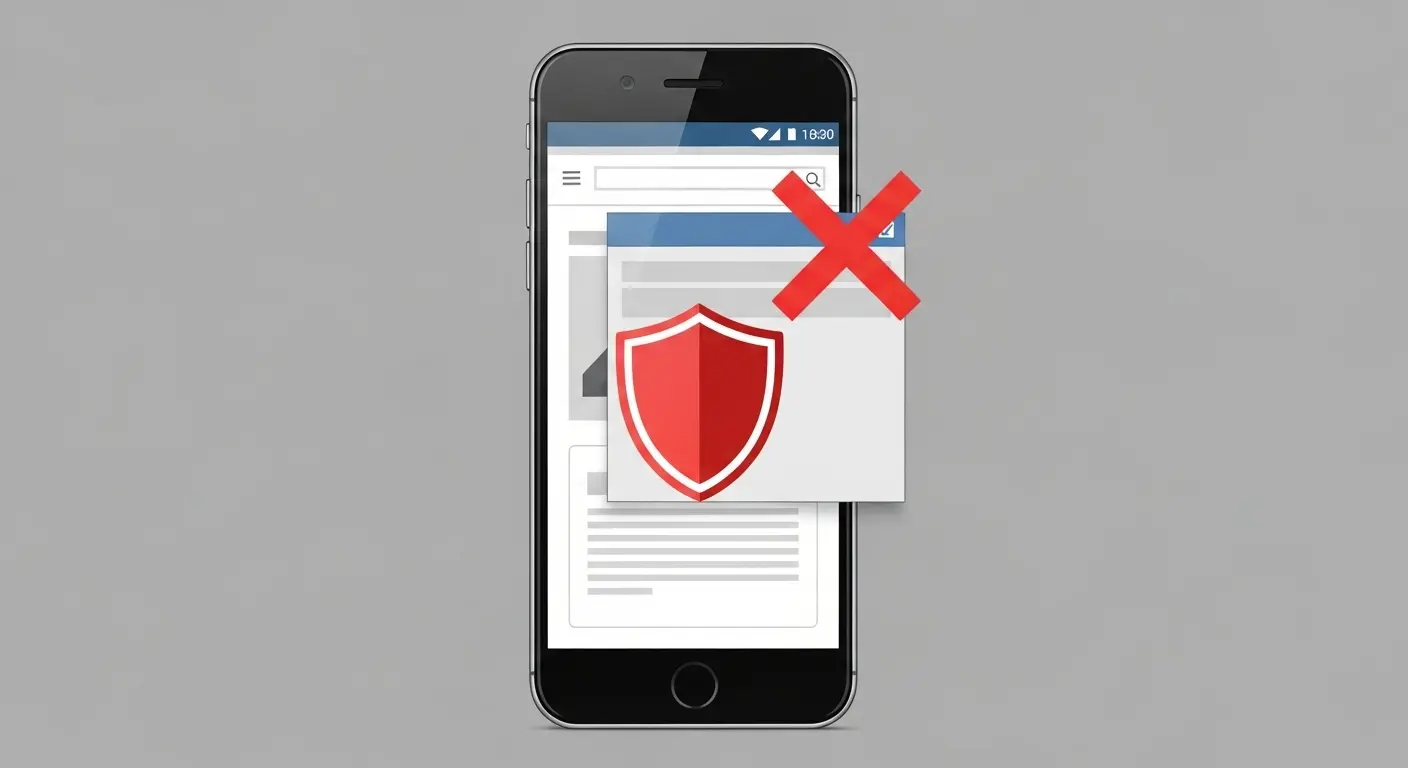
Android ポップアップブロックの設定方法
Android端末で最もよく使用されるブラウザはGoogle Chromeです。
ここでは、Google Chromeでのポップアップブロック設定方法を解説します。
Chrome ポップアップブロック Android の手順
Google Chromeは、Androidで最も利用者が多いブラウザです。以下の手順で簡単にポップアップブロックを設定できます。
- Google Chromeアプリを開きます。
- 画面右上のメニューアイコン(点が3つ縦に並んだアイコン)をタップします。
- 「設定」を選択します。
- 「サイトの設定」をタップします。
- 「ポップアップとリダイレクト」をタップします。
- ポップアップブロックのスイッチがオン(灰色)になっていることを確認します。通常は最初からオンになっています。もしオフ(青色)になっていれば、タップしてオンに切り替えます。
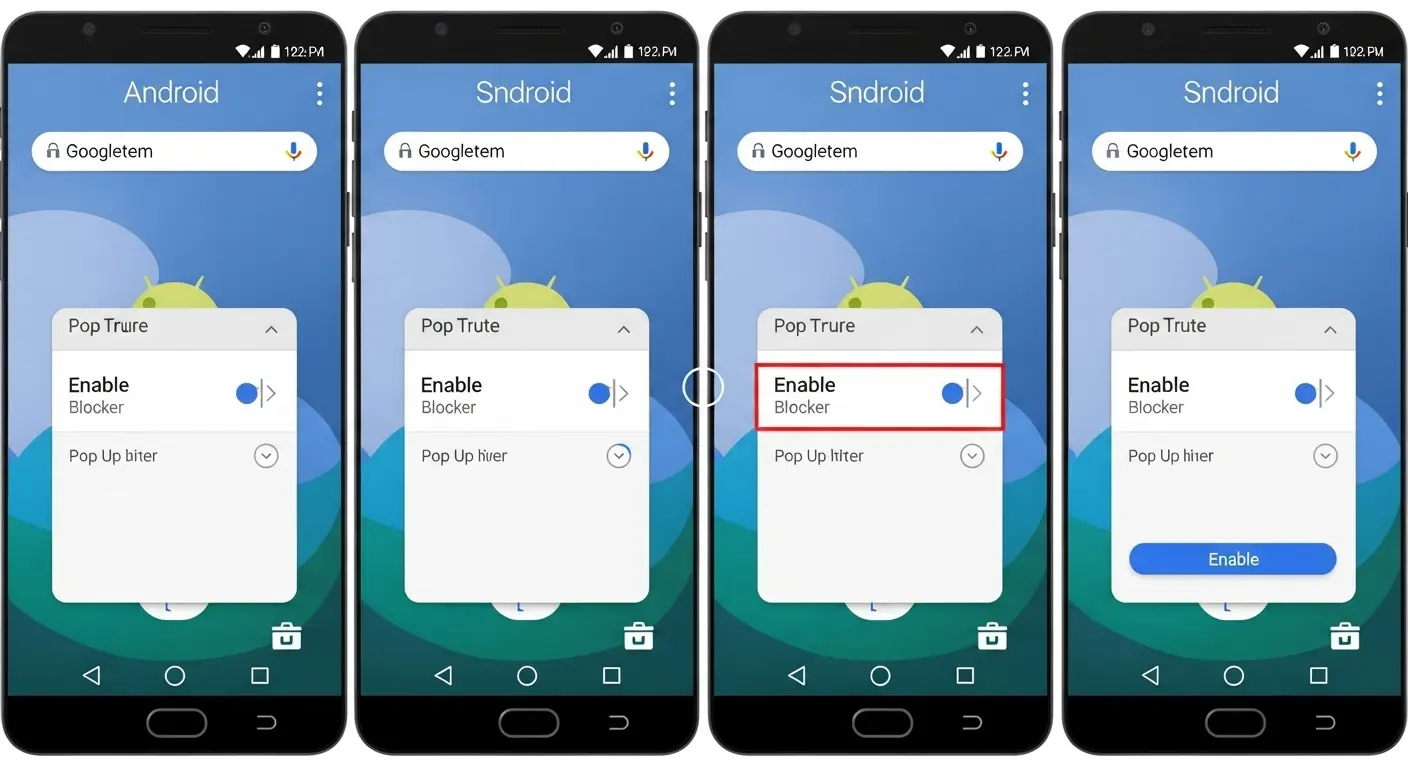
ポップアップを許可・解除する方法
特定のウェブサイトで必要な情報を表示するために、一時的にポップアップを許可する必要がある場合もあります。
ここでは、その設定方法を解説します。
ポップアップのブロック解除方法
特定のサイトだけポップアップを許可したい場合は、以下の手順で設定を変更できます。
- ポップアップを許可したいウェブサイトを開きます。
- 画面右上のメニューアイコン(点が3つ縦に並んだアイコン)をタップします。
- メニューから「設定」を選択し、「サイトの設定」へ進みます。
- 「ポップアップとリダイレクト」をタップします。
- 「許可」の下にある「サイトを追加」をタップし、許可したいサイトのURLを入力します。
この方法で、特定のサイトのみポップアップが表示されるようになります。
Androidポップアップ許可の手順
全体的なポップアップブロックを解除したい場合は、以下の手順に従ってください。
これは、ほとんどのサイトでポップアップが表示されるようになるため、推奨はされません。
- Google Chromeアプリを開き、画面右上のメニューアイコンをタップします。
- 「設定」へ進み、「サイトの設定」をタップします。
- 「ポップアップとリダイレクト」をタップします。
- スイッチをタップしてオフ(青色)に切り替えます。
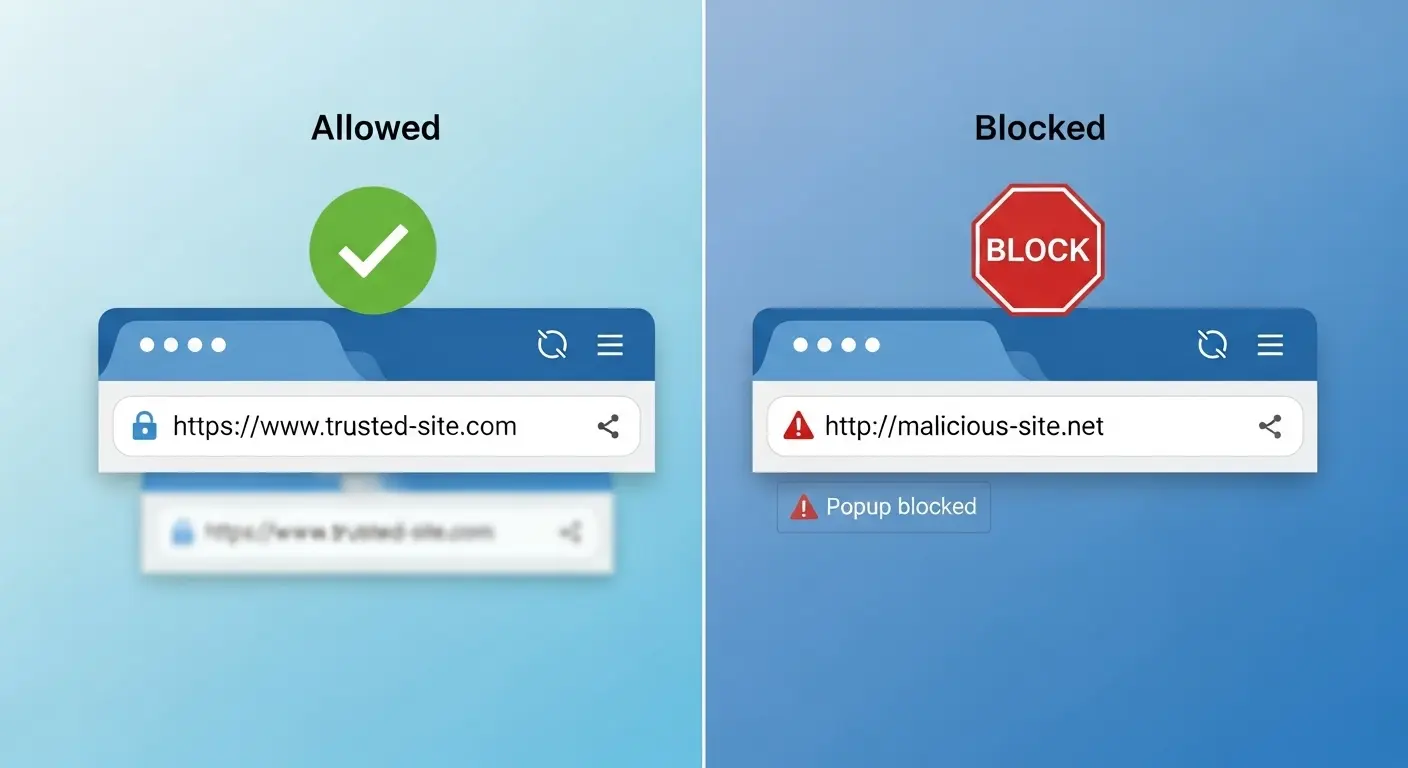
ポップアップが止まらない場合の対処法
ブラウザの設定をオンにしていても、ポップアップや広告が止まらない場合があります。
これは、ブラウザ以外の原因で表示されている可能性があります。
Androidポップアップ表示させないための対策
ポップアップが消えない場合、以下の原因と対策を確認してください。
- 悪質なアプリの通知機能: 悪質なアプリをダウンロードしてしまい、そのアプリが勝手に広告を通知として表示している可能性があります。
- 対処法: アプリを長押しして「アプリ情報」を開き、「通知」をオフにするか、アプリ自体を完全に削除してください。
- ブラウザの通知許可: 意図せず、サイトからの通知を許可してしまっている場合があります。
- 対処法: Chromeの「設定」→「サイトの設定」→「通知」で、不審なサイトの通知権限をオフにしてください。
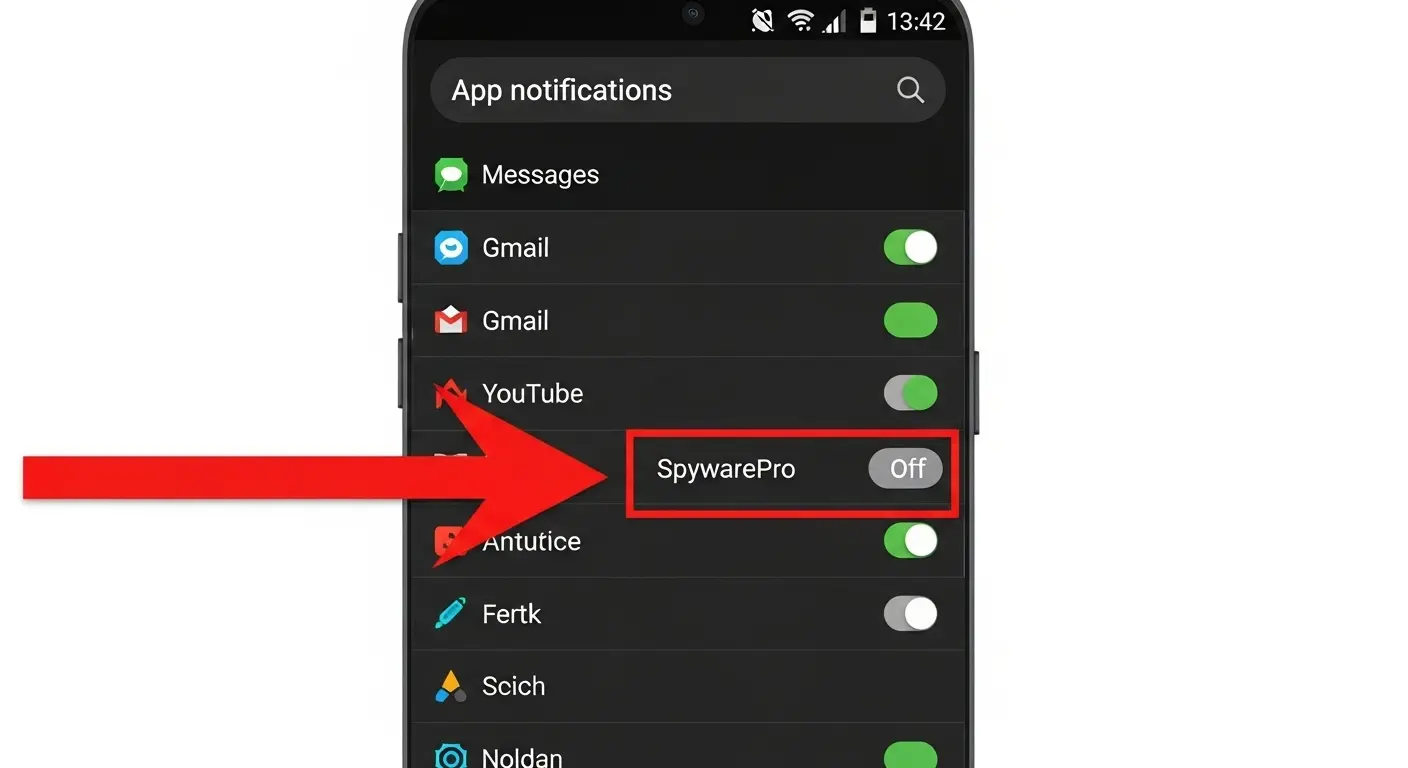
Android広告ブロックアプリの選び方
- ポップアップブロック機能では防ぎきれない広告
- アプリ内に表示される広告をブロックしたい
こんな場合は、専用のアプリをインストールするのが効果的です。
Android広告ブロックアプリの選び方
広告ブロックアプリには、多くの種類があります。選ぶ際は、以下の点をチェックしましょう。
- 信頼性: 開発元が不明なアプリは、マルウェアや個人情報収集のリスクがあるため、避けるべきです。
- 機能: ポップアップだけでなく、動画広告やアプリ内広告もブロックできるか確認します。
- 価格: 無料版と有料版があり、機能や広告ブロックの精度が異なります。
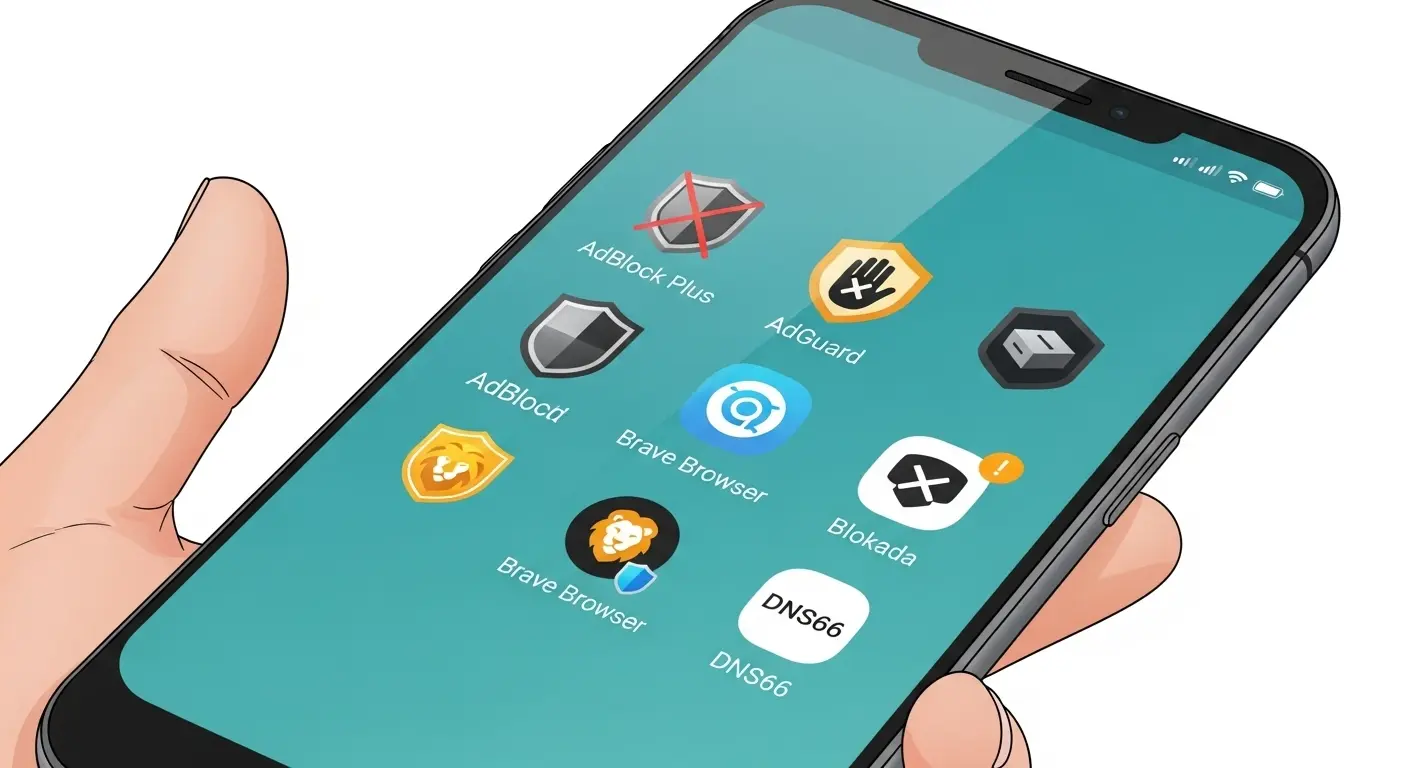
人気のAndroid広告ブロックアプリ
ここでは、無料で利用できる人気の広告ブロックアプリをいくつか紹介します。
人気のAndroid広告ブロックアプリランキング
以下のランキングは、2025年8月時点のダウンロード数やユーザー評価に基づいています。
| 順位 | アプリ名 | 特徴 | 料金 |
| 1位 | AdGuard | 広告、追跡、マルウェア対策の機能が充実。強力なブロック能力を持つ。 | 無料版あり/有料版あり |
| 2位 | Brave Browser | 広告ブロック機能が標準搭載されたブラウザ。高速でプライバシー保護に優れる。 | 無料 |
| 3位 | AdBlock Plus | 多くのブラウザで利用可能な人気ツール。無料版でも十分に広告をブロックできる。 | 無料 |
| 4位 | Firefox Focus | 追跡型広告をブロックし、閲覧履歴を残さないプライバシー重視のブラウザ。 | 無料 |
| 5位 | Blokada | オープンソースのアプリで、広告だけでなくマルウェアもブロックする。 | 無料 |
注釈: オープンソースとは、ソフトウェアの設計図が公開されています。誰でも自由に利用・改良できる仕組みのことです。これにより、透明性が高く、安全性が保たれやすいというメリットがあります。
快適なブラウジング環境のために
Androidでのポップアップブロックは、より安全で快適なインターネット利用に不可欠な機能です。
Google Chromeの標準機能でも多くのポップアップをブロックできます。
しかし、より強力な対策を求める場合は、専用の広告ブロックアプリの導入も検討してみましょう。
- Chromeの標準機能: ほとんどのポップアップをブロックできる。
- 広告ブロックアプリ: ブラウザ内外の広告全般をブロックし、より快適な環境を構築できる。
適切な設定とアプリの活用で、煩わしいポップアップや広告から解放されましょう。
スマートフォンの使用がぐっと快適になります。
この記事を参考に、あなたのAndroid端末をより安全にカスタマイズしてください。
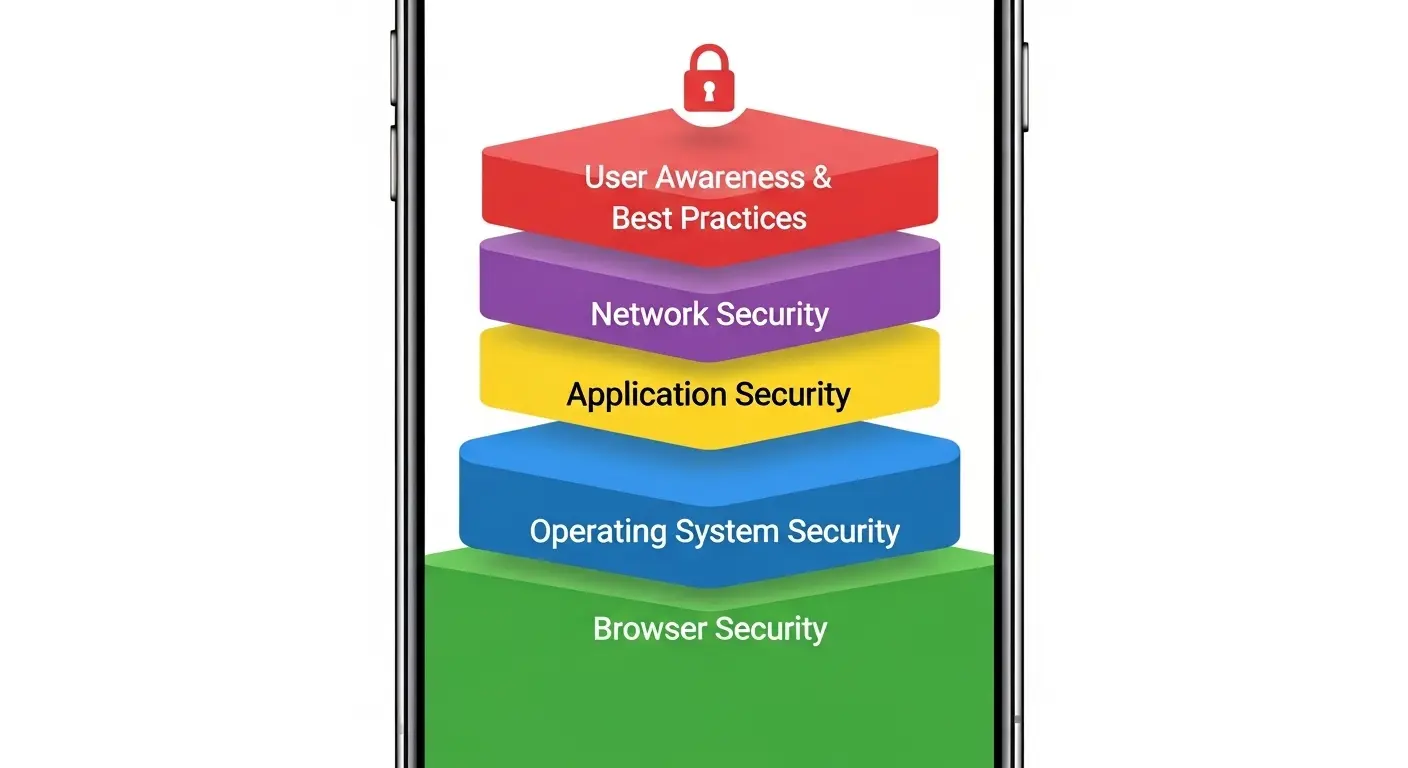
関連情報:セーフブラウジングの重要性
ポップアップブロックは広告やリダイレクトを防ぐための機能です。
しかし、さらに進んだセキュリティ対策として、Googleが提供するセーフブラウジング機能を活用することをおすすめします。
セーフブラウジングは、フィッシング詐欺やマルウェアが含まれる危険なサイトへのアクセスそのものを未然に防いでくれます。
詳しくは、当サイトの関連記事「セーフブラウジングとは?仕組みと設定方法を徹底解説」で詳しく解説していますので、ぜひご覧ください。
外部リンク: